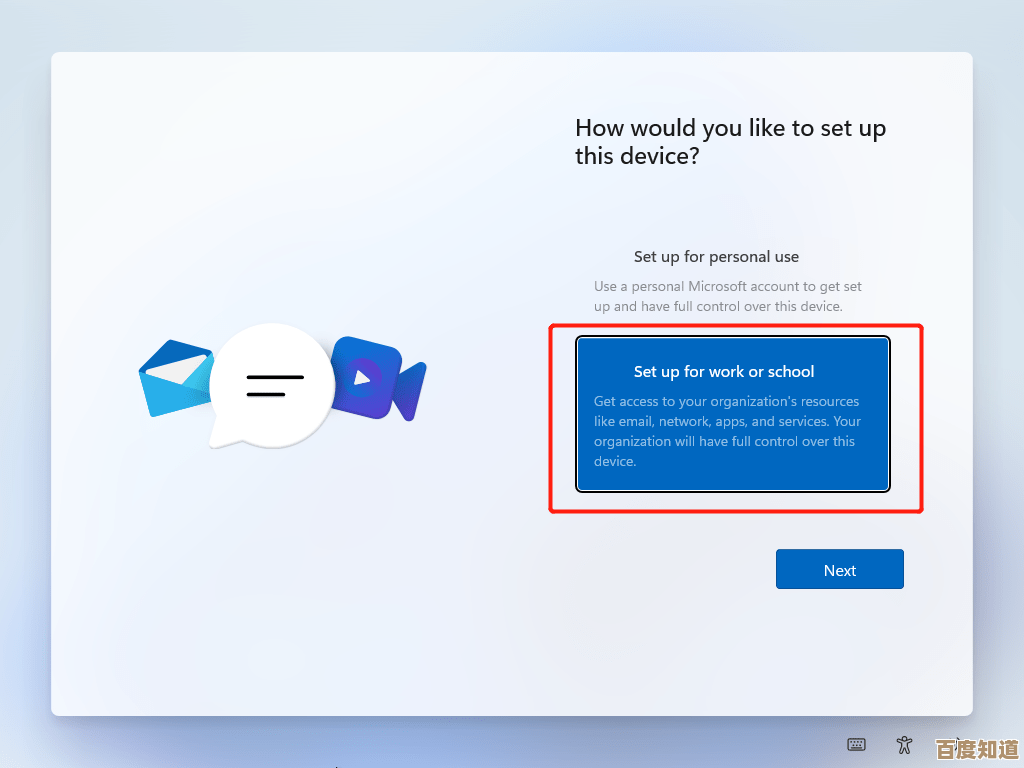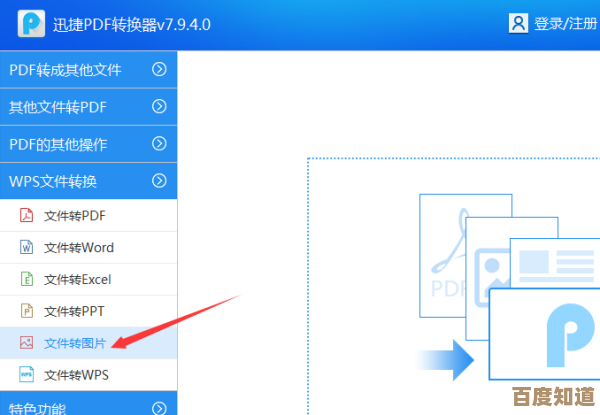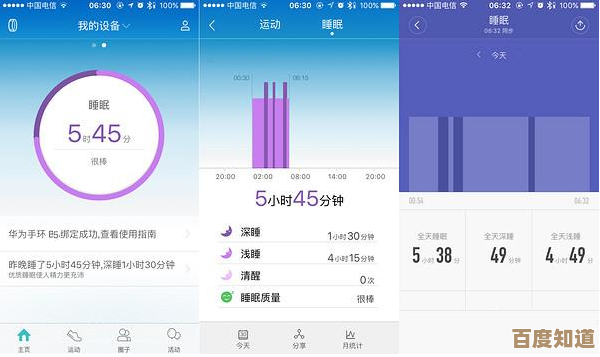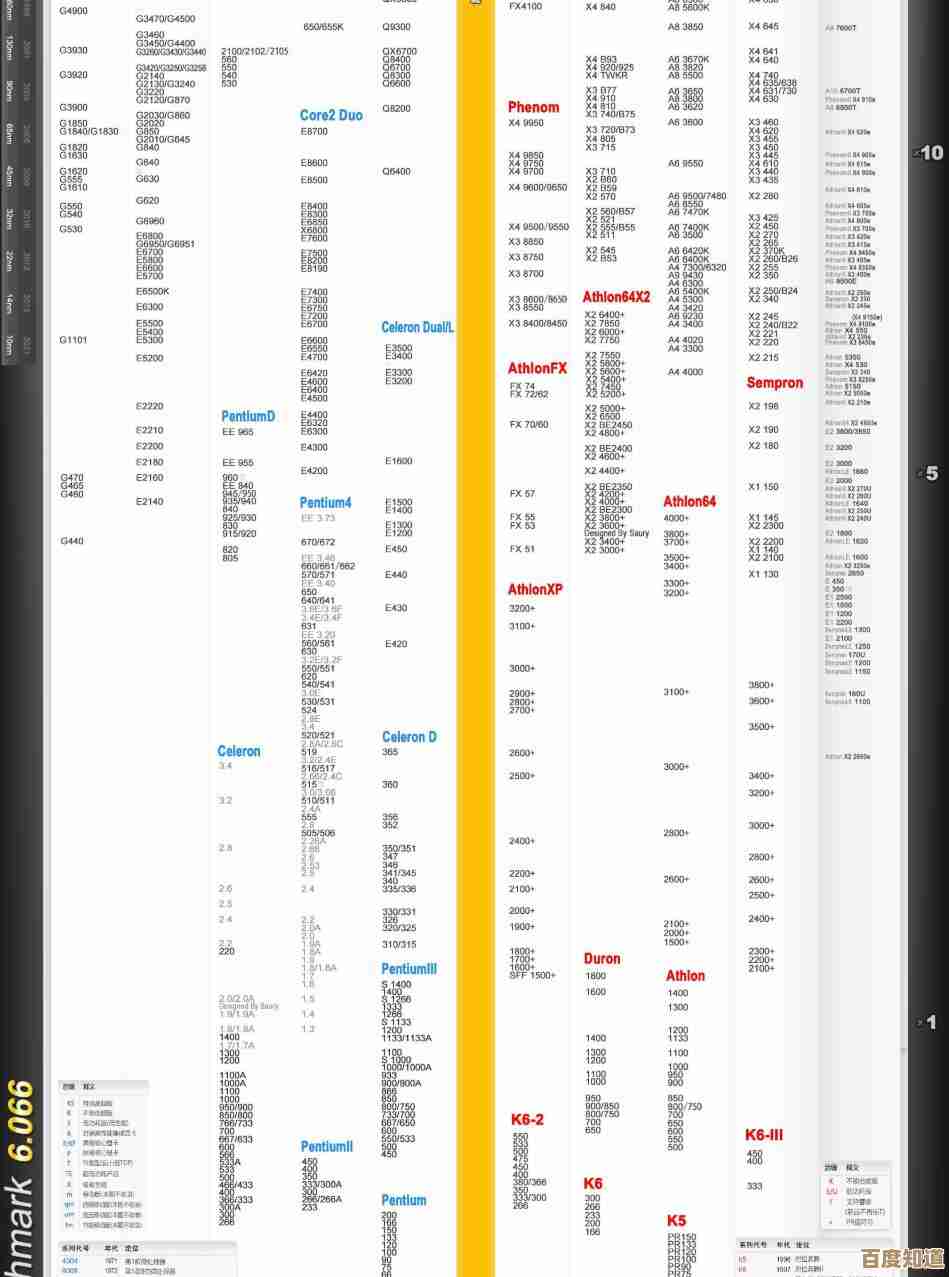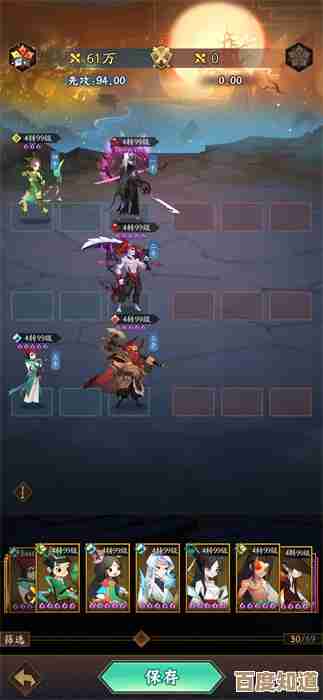电脑无声故障排查指南:常见原因与实用修复步骤
- 游戏动态
- 2025-10-30 21:52:42
- 4
常见原因与实用修复步骤
第一部分:最常见的“低级错误”和快速检查
在深入排查之前,请先花一分钟检查以下几个最容易忽略的简单问题,根据微软官方支持文档的提示,很多声音问题都源于此。

- 检查静音和音量: 查看电脑屏幕右下角任务栏的声音图标(小喇叭),如果图标上有一个红色的禁止符号,说明系统被静音了,点击它,然后取消静音,并把音量滑块向上拖动,也检查一下你正在使用的应用程序(如音乐播放器、视频网站)内部的音量设置是否被调低或静音。
- 检查物理连接:
- 有线耳机/音箱: 确保音频线正确地插入了电脑机箱或笔记本上正确的音频插孔(通常是浅绿色或带有耳机图标),尝试将插头完全拔下再重新插紧。
- USB音箱/耳机: 尝试拔下USB线,然后换一个电脑上其他的USB端口重新插入。
- 蓝牙音箱/耳机: 确保设备已开机、电量充足,并且在电脑的蓝牙设置中已成功连接,有时断开连接后重新配对可以解决问题。
第二部分:系统和软件设置排查
如果上述简单检查无效,问题可能出在系统设置或驱动程序上。

- 选择正确的播放设备: 根据微软支持社区的常见解答,有时声音被错误地输出到了其他设备上。
- 右键点击任务栏的声音图标,选择“声音设置”或“打开声音设置”。
- 在“输出”设备下拉菜单中,确保选择的是你正在使用的正确设备(“扬声器/听筒”、“外接音箱”或你的蓝牙设备名称),而不是其他选项(如“显示器音频”等)。
- 运行音频疑难解答: Windows系统自带了一个自动检测和修复声音问题的工具,这是微软官方推荐的首选步骤。
- 在“声音设置”页面,向下滚动找到并点击“疑难解答”或“声音疑难解答”。
- 按照向导的提示进行操作,系统会自动检测常见问题并尝试修复。
- 检查音频驱动程序: 驱动程序是硬件(声卡)和操作系统沟通的桥梁,驱动问题是最常见的声音故障原因之一,根据PCWorld等科技网站的分析,更新或重新安装驱动往往能解决问题。
- 简单方法(推荐先尝试): 在Windows搜索框输入“设备管理器”并打开,找到并展开“声音、视频和游戏控制器”,右键点击你的音频设备(如Realtek High Definition Audio等),选择“更新驱动程序”,然后选择“自动搜索驱动程序”,让系统在线查找并安装。
- 彻底方法: 如果更新无效,在“设备管理器”中,右键点击音频设备,选择“卸载设备”。注意: 如果出现提示,请勾选“尝试删除此设备的驱动程序”选项,然后点击卸载,卸载后,重启电脑,Windows在启动时会自动尝试重新安装最新的通用驱动程序,这能解决因驱动文件损坏导致的问题。
- 手动方法: 如果自动安装无效,可以前往你电脑品牌(如联想、戴尔、惠普)或主板制造商的官方网站,在“支持”或“驱动下载”页面,根据你的电脑型号,下载并手动安装最新的声卡驱动程序。
第三部分:硬件和深入排查
如果软件层面都无法解决,可能需要考虑硬件问题。
- 测试硬件设备: 将你的耳机或音箱连接到另一台正常的设备(如另一台电脑或手机)上,看看它们是否能正常工作,这样可以判断是否是外设本身损坏了。
- 检查BIOS/UEFI设置: 在极少数情况下,主板上的集成声卡可能在BIOS(基本输入输出系统)中被禁用了,这需要你在开机时按特定键(如F2、Del键)进入BIOS设置界面,找到与“Audio”、“HD Audio”或“Onboard Audio”相关的选项,确保其设置为“Enabled”(启用),此操作稍有难度,如果不确定请谨慎进行或寻求帮助。
- 系统还原或检查更新: 如果声音问题是最近才出现的,你可以尝试使用Windows的“系统还原”功能,将系统恢复到之前一个正常工作的状态,也检查一下Windows更新,有时系统更新会包含修复已知音频问题的补丁。
总结排查流程建议: 从最简单的第一部分开始,一步步向下进行,大多数情况下,问题在前五步内就能得到解决,尤其是检查默认设备和更新驱动程序。
本文由瞿欣合于2025-10-30发表在笙亿网络策划,如有疑问,请联系我们。
本文链接:http://www.haoid.cn/yxdt/51947.html